On peut avoir besoin d’identifier les connexions des utilisateurs « ActiveSync ».
En voici un petit aperçu.
Le résultat peut être « faussé » car chaque connexion d’un terminal est enregistrée
dans l’annuaire. Certains utilisateurs possèdent plusieurs terminaux et utilisent
l’un ou l’autre.
Vérifions pour un utilisateur.
Get-ActiveSyncDeviceStatistics -Mailbox rasync | ft DeviceType, DeviceUserAgent, LastSuccessSync


On constate deux types de « deviceuseragent ».
Pour « épurer » le résultat, nous allons auditer sur les 10 derniers jours.
On récupère les boites :
$Mailboxes = Get-Mailbox -ResultSize Unlimited
On récupère les statistiques des connexions ActiveSync.

$Devices = $Mailboxes | %{Get-ActiveSyncDeviceStatistics -Mailbox $_.Identity} |?{$_.LastSuccessSync -gt (Get-Date).AddDays(-10)}
On récupère les utilisateurs ayant un téléphone mobile connectés les 10 derniers
Jours.
Cela permet un comptage plus précis car lorsque un utilisateur se connecte avec un nouveau
terminal, l’ancienne information n’est pas supprimée de l’annuaire.
Réalisons un audit du parc par type de terminal.

$Devices | Group-Object -Property DeviceType -NoElement
Par « DeviceUserAgent »
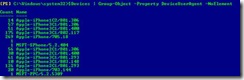
$Devices | Group-Object -Property DeviceUserAgent –NoElement
Recherchons les IPHONE 4
$Devices | ?{$_.DeviceUserAgent -like "Apple-iPhone3*"} | Measure-Object

Informations sur les « i* » d’Apple.
IOS Ver HW DeviceUserAgent
3 iPhone Apple-iPhone/701.341
3.1 iPhone Apple-iPhone/703.144
3.2 iPad Apple-iPad/702.367
4 iPod Apple-iPod2C1/801.293
4 iPod Apple-iPod3C1/801.293
4 iPhone 3G Apple-iPhone1C2/801.293
4 iPhone 3GS Apple-iPhone2C1/801.293
4 iPhone 4 Apple-iPhone3C1/801.293
4.1 iPhone Apple-iPhone/508.11
3.0.1 iPhone Apple-iPhone/701.400
3.1.2 iPhone Apple-iPhone/704.11
3.1.3 iPhone Apple-iPhone/705.18
4.0.1 iPod Apple-iPod2C1/801.306
4.0.1 iPod Apple-iPod3C1/801.306
4.0.1 iPhone 3G Apple-iPhone1C2/801.306
4.0.1 iPhone 3GS Apple-iPhone2C1/801.306
4.0.1 iPhone 4 Apple-iPhone3C1/801.306
Les requêtes peuvent longues sur plusieurs milliers de boites.
Une autre requête (configurer la fenêtre PowerShell de façon à afficher toutes les colones) :
$Devices | select-object Identity, DeviceType, DeviceUserAgent, LastSuccessSync | sort-object Identity | ft Identity, DeviceType,DeviceUserAgent LastSuccessSync –autosize
Le SP1 d’Exchange 2010 apporte quelques nouveautés sur ActiveSync :
http://technet.microsoft.com/en-us/library/ff959225.aspx
La gestion d’un parc de terminaux reste basique avec l’interface Microsoft.
Des applications tierces telles que Zenprise ou PushManager Suite
comblent ces lacunes.